弊社では、「krewData」のリアルタイム実行で作成したフローをkintoneの詳細画面から手動で実行することができる「krewData手動実行プラグイン」を提供しています。
この度、「条件付き入力制御プラグイン」を利用することで、条件に応じて「krewData手動実行プラグイン」の実行ボタンの表示/非表示が可能になりましたのでご紹介します。
krewData手動実行プラグインとは?
「krewData手動実行プラグイン」は、「krewData」のリアルタイム実行で作成したフローをkintoneのレコード詳細画面から手動で実行することができる無償プラグインです。
本プラグインを導入すると、kintoneのレコード詳細画面にkrewData実行用ボタンが表示され、ボタンをクリックするとkrewDataのフローを実行することができます。
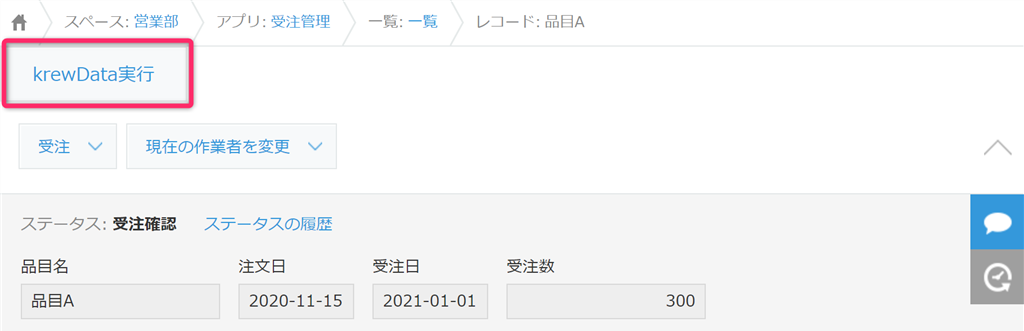
「krewData」では、API実行という機能を利用してレコード詳細画面に実行ボタンを表示させて手動で実行することは可能ですが、設定にはJavaScriptカスタマイズが必要です。
「krewData手動実行プラグイン」を利用することで、カスタマイズの知識がなくとも簡単に手動実行の機能を追加できます。
krewData手動実行プラグイン
※本プラグインを利用するためにはkrewDataリアルタイム実行プランの契約が必要です。
条件に応じて実行ボタンの表示/非表示が可能になりました
「krewData手動実行プラグイン」をkintoneアプリに適用すると、レコード詳細画面に常にkrewData実行ボタンが表示されます。
そのため、間違えて実行ボタンを押してしまったり、指定したステータスの時のみボタンを表示させるといった制御はできませんでした。
この度、kintoneのフィールドに対して条件に応じて必須や入力不可に設定することができる弊社提供のプラグイン「条件付き入力制御プラグイン」がアップデートされ、条件に応じたkrewData実行ボタンの表示/非表示の制御ができるようになりました!
利用例|ステータスが受注時のみ実行ボタンを表示する
受注管理アプリで、ステータスが受注時のみkrewData実行ボタンを表示する利用例をご紹介します。
設定方法
1.アプリに「条件付き入力制御プラグイン」を追加し、設定画面を開きます。
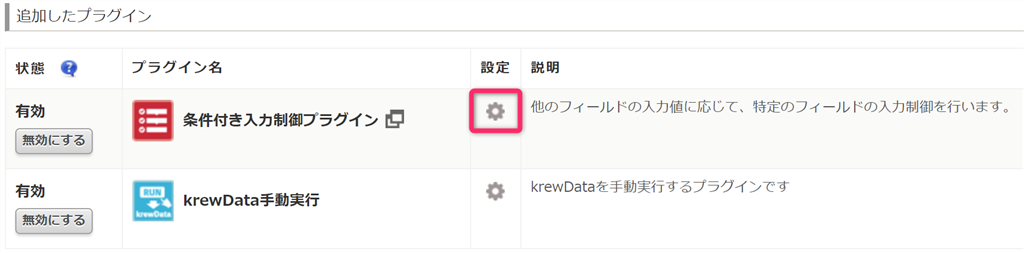
2.「設定タイプ」で、「krewData手動実行ボタン設定」を選択します。
今回の条件付き入力制御プラグインのアップデートにより、同アプリに「krewData手動実行プラグイン」を追加している場合は、「条件付き入力制御プラグイン」の設定画面に「設定タイプ」という項目が表示されるようになりました。
※通常のkintoneフィールドの設定を行う場合は、「kintoneフィールド設定」を選択します。
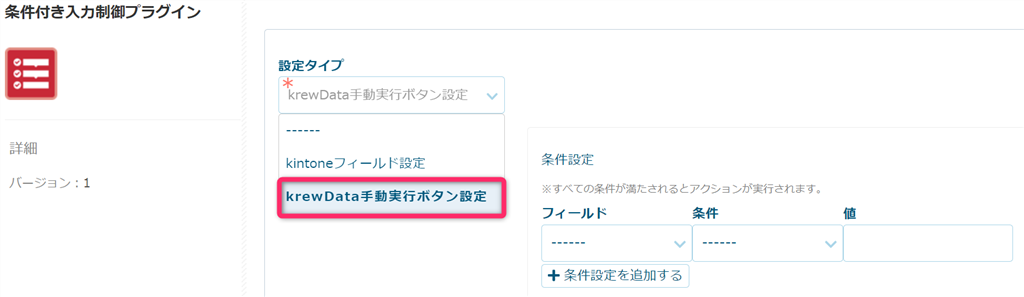
3.「krewData手動実行ボタン」で、「在庫反映」を選択します。
こちらの項目では、「krewData手動実行プラグイン」で設定済みのボタン名が選択肢に表示されますので、利用するボタン名を選択します。
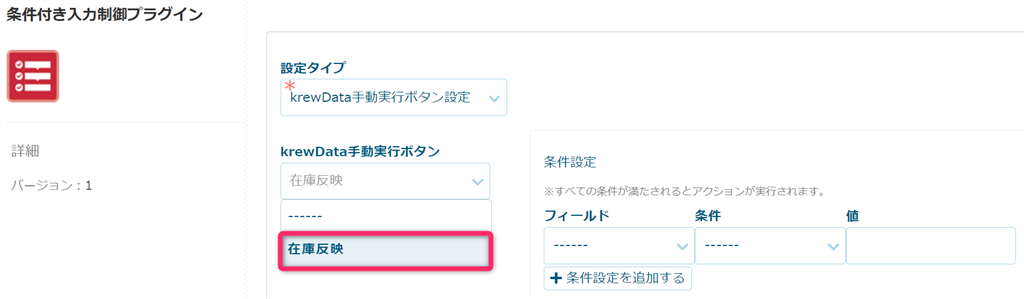
※ボタン名は、「krewData手動実行プラグイン」の設定画面にて自由に変更ができます。ボタン名を変更した場合は、再度、「条件付き入力制御プラグイン」の設定画面にて利用するボタンの設定が必要ですのでご注意ください。
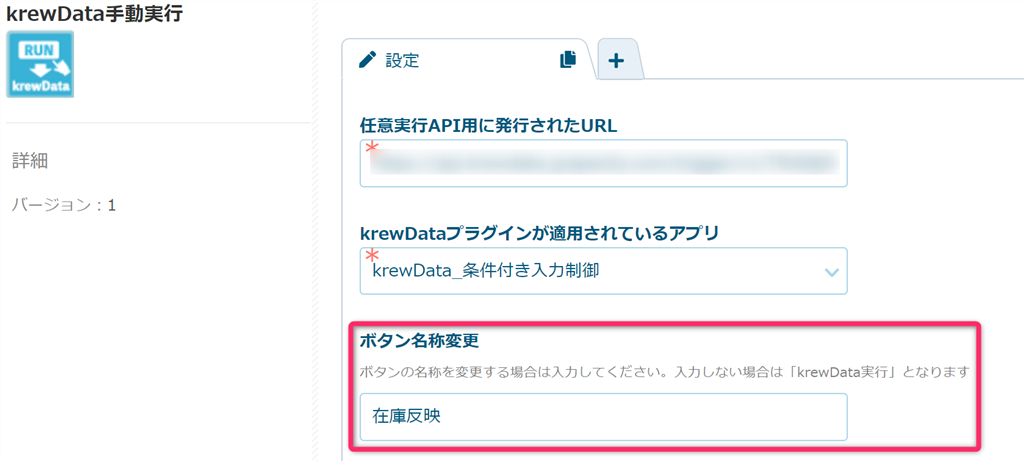
4.以下のように条件設定を行います。
フィールド名:ステータス
条件:次のいずれも含まない
値:受注
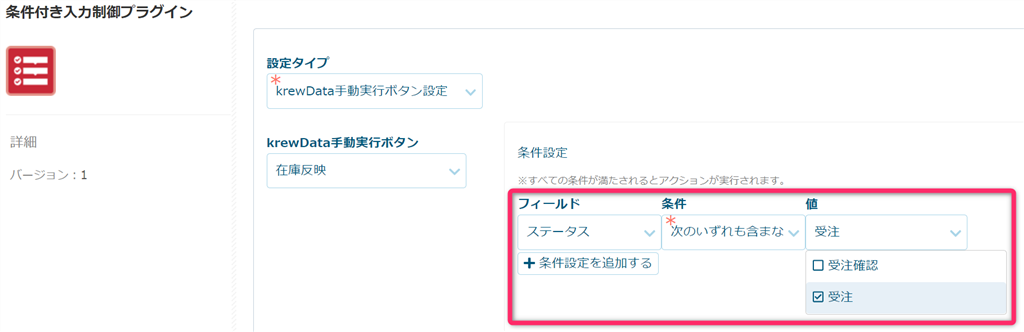
5.「アクション」で「非表示」を選択します。
これで、“ステータスで受注を含まない場合、実行ボタンを非表示にする”という条件設定ができました。
プラグインの設定を保存し、アプリを更新します。
これでプラグインの設定は完了です。
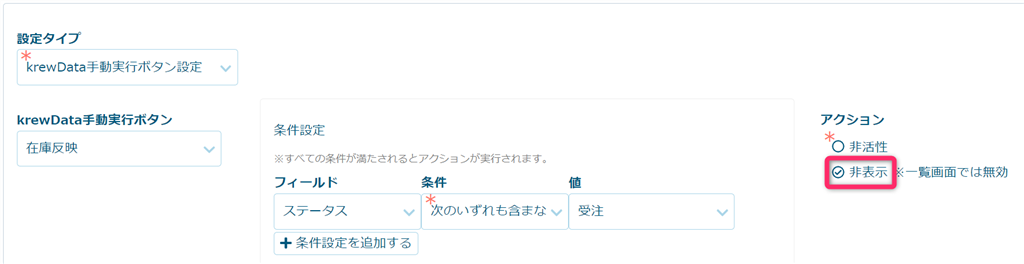
動作を見てみましょう
1.レコード詳細画面を開きます。
ステータスが「受注」ではないので、krewData実行ボタンが非表示なっていることが確認できます。
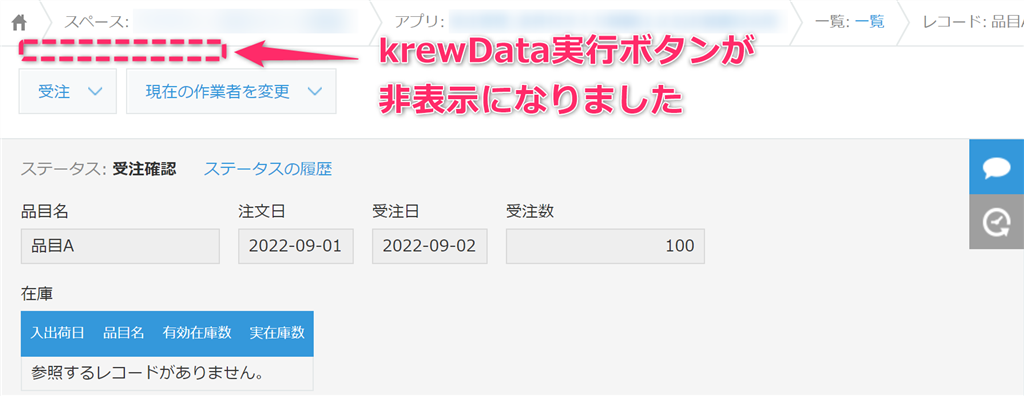
2.ステータスを「受注」にしてみます。
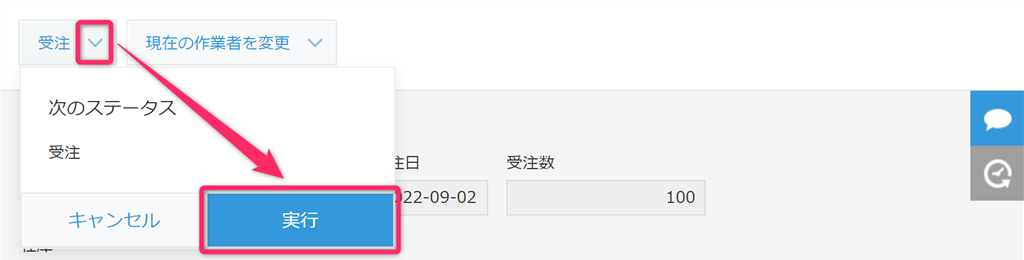
3.ステータスが「受注」に変わると、「在庫反映」ボタン(krewData実行ボタン)が表示されました。
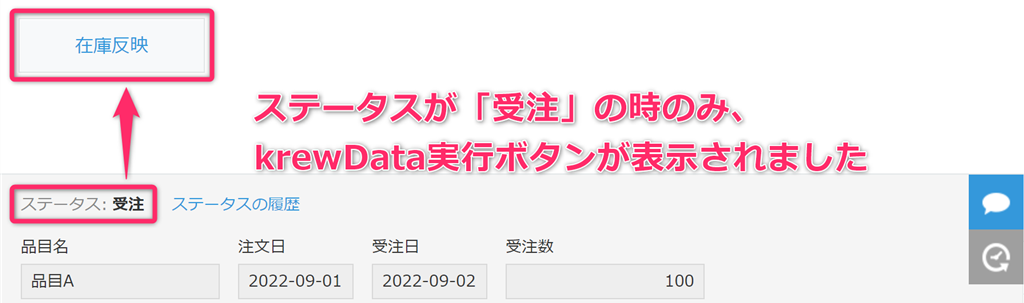
4.「在庫反映」ボタンをクリックします。「krewDataを実行しますか?」という確認ダイアログが表示されるので、「実行する」をクリックします。
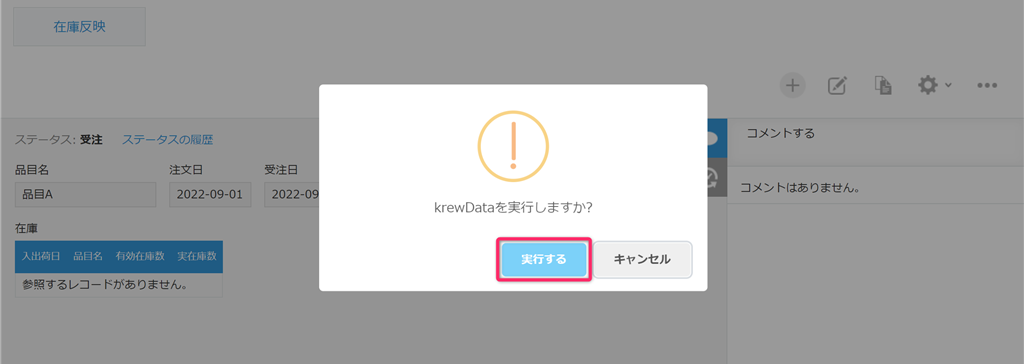
5.krewData実行が成功すると、「krewDataを実行しました。この画面は自動でリロードされます。」というダイアログが表示されます。
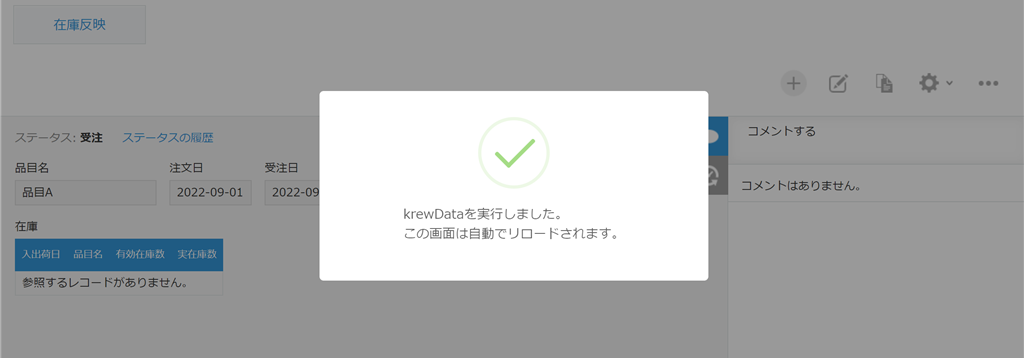
6.krewDataログアプリを確認すると、krewData実行が成功していることが分かります。
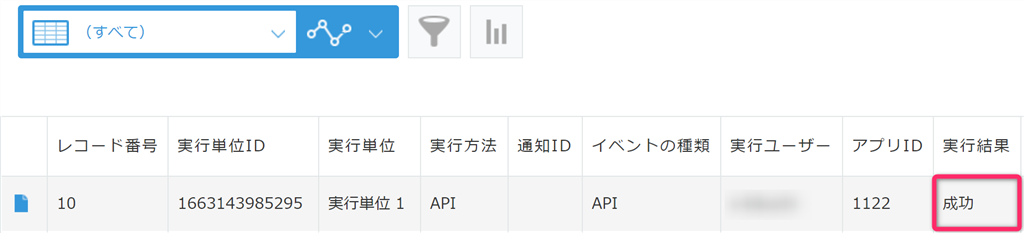
非活性にすることも可能です
krewData実行ボタンは、「非表示」だけでなく、「非活性」にすることも可能です。
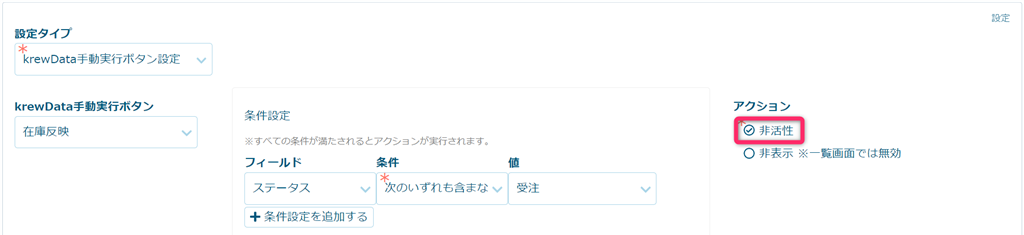
指定した条件が満たされると、krewData実行ボタンがグレーアウトして「非活性」の状態になり、ボタンをクリックしても何も反応しなくなります。
ボタン自体は常に表示させておきたいけど、特定の条件の時だけボタンを押せるようにしたい場合に便利です。
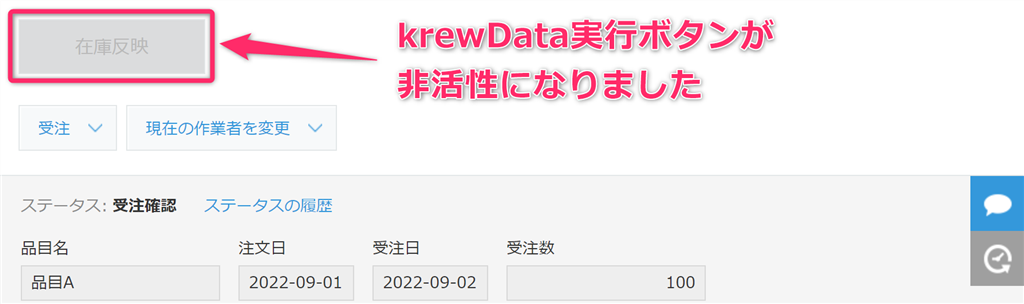
無料でお試しいただけます
「krewData」のリアルタイム実行では、特定のタイミングやデータを対象とした処理を行うので、どのタイミングで実行するかなど、ある程度は運用ルールを利用者に周知する必要があると思います。
条件に応じてkrewData実行ボタンを表示/非表示にすることで、意図した運用の仕方で使ってもらいやすくなります。
「krewData手動実行プラグイン」と「条件付き入力制御プラグイン」の合わせ技で、「krewData」をより便利に使ってみてくださいね。
krewData手動実行プラグインは無償プラグインとして公開しています。
下記ページの「無料お試し」ボタンよりお申込みください。
条件付き入力制御プラグインは30日間無料でお試しいただけます。
下記ページの「30日間無料お試し」ボタンよりお申込みください。
弊社では初回開発無料の定額39万円でkintoneアプリを開発する定額型開発サービス「システム39」を提供しております。kintoneの導入やアプリ開発でお困りな方は、お気軽にご相談ください。
プラグインの設定も要件によってはプラン内で行えますので、お気軽にご相談ください。
*Webでの打ち合わせも可能です。



